All About PDF是一个多功能的PDF工具箱,在这里为用户提供了多种PDF相关的处理功能,支持PDF到Word转换、PDF到Excel转换器、PDF到图像转换器、PDF到HTML转换器、自动Watcher文件夹进行PDF转换、PDF编辑器和注释器、PDF编辑文本、合并PDF文件等功能,本次带来的是破解版,可以永久免费使用它。

软件特色
1、特征
一个可靠,设计精美,直观且可移植的PDF实用程序,可用于合并,拆分,保护,压缩,转换PDF文件等。
2、注重隐私
作为桌面应用程序,无需将您的私人PDF文件上传到未知的第三方远程服务器进行处理。我们也不会收集也不要求您的电子邮件地址来使用我们的应用程序。
3、PDF转换
将您的PDF文件批量转换为多种格式,包括Microsoft Word,Microsoft PowerPoint,JPG图像和HTML。
4、快速PDF处理
All-About-PDF是一个多线程64位应用程序,它利用计算机的多个CPU内核来快速进行PDF处理。
5、合并或拆分PDF文件
All-About-PDF可以获取多个PDF文件并将它们合并为一个文件。您也可以采用另一种方法,即获取单个PDF文件并将其拆分为多个文档。这可以通过指定要分割的多个页面范围来完成,或者您可以简单地告诉应用程序每N页分割一次PDF(例如,您可以从1至5和6-10页或仅每3页分割一次PDF)。
6、保护PDF文件
您可以使用256位加密将所有者和用户密码添加到PDF。在PDF上设置了所有者密码后,您可以指定用户权限,例如:
- 从文档复制的能力;
- 打印文档的能力;
- 注释文档的能力;
- 修改PDF属性的能力;
- 能够修改PDF内容等。
7、从PDF文件中删除密码
All-About-PDF可以从任何PDF文件中删除“用户”和“所有者” PDF密码,因此不再需要使用它们来查看文档。
8、添加图像和文字水印
此功能使您可以使用文本或图像向PDF的所有页面添加水印。您可以指定水印的字体大小,颜色和位置,以满足您的确切需求。
9、压缩PDF文件
当您将文档扫描为PDF时,生成的文件通常很大,这会使它们难以使用和共享。All-About-PDF的压缩功能使您可以通过压缩图像,降低图像质量以及从PDF中删除未使用的对象和流来缩小PDF文件的大小。All-About-PDF可以将扫描的PDF文档的尺寸减小7000%以上!
10、编辑pdf属性
编辑PDF属性,删除页面并设置PDF过期
All-About-PDF不仅可以从PDF删除页面,还可以使用它来编辑和设置PDF文件的属性,例如Author,Title,关键词,Producer等。
All-About-PDF还允许您防止在特定日期之后打开PDF文件,而是向阅读器显示一条消息。这对于诸如报价,发票和采购订单之类的计费活动非常有用。例如,如果您发送的报价仅有效期为14天,则可以在PDF上设置有效期限,这样,如果文档在第14天之后打开,它将显示一条消息,指出该报价为不再有效。
安装方法
1、下载解压压缩包后将得到All About PDF安装程序及All About PDF激活密钥;

2、首先双击打开all-about-pdf.exe进入安装向导安装此程序;
3、进入安装向导后点击“Next”;

4、同意协议之后继续点击“Next”;

5、然后选择程序安装位置,选择完成点击“Next”;
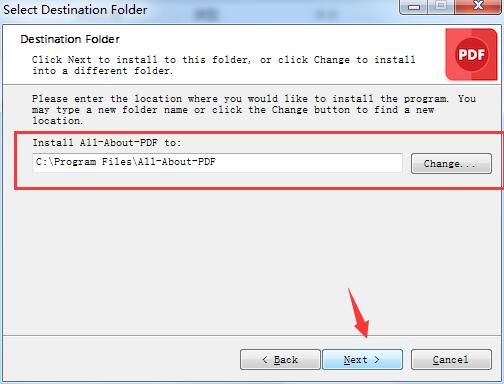
6、最后点击“Next”开始进行安装;
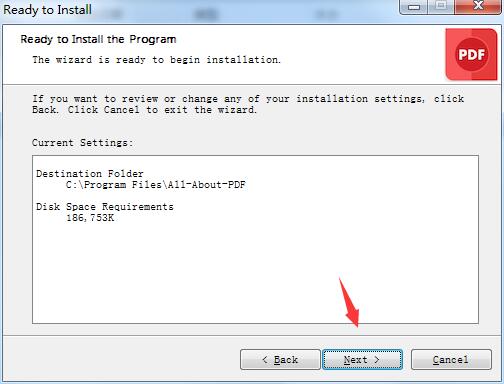
7、安装完成之后点击“Finish”退出安装向导;

8、然后即将进入软件,此时选择“PROCEED”继续;

9、然后在双击打开激活密钥keygen.exe,点击“Generate”将出现如下License Code许可证代码;

10、进入软件后点击右上角设置,选择“Activate”;

11、将刚才的许可证代码复制如下,并且选择激活;

12、然后可见License Applied Successfully!许可证申请成功!

此时你就完成了All About PDF软件的破解版
使用教程
【All About PDF怎么转换PDF文件】
使用All-About-PDF将PDF文件转换为其他格式非常容易,只需3个简单步骤即可完成:
1、选择一个或多个您要转换为其他格式的PDF文档,例如Microsoft Word,Microsoft PowerPoint,Microsoft Excel,HTML或JPG;
2、单击所需格式的按钮;
3、选择您要保存转换后的文档的文件夹。
All-About-PDF可以将您的PDF文件转换为选定的格式,令人惊讶地观看。
【All About PDF怎么合并PDF文件】
1、为了将PDF文件合并到一个文件中,您只需执行以下简单步骤:
2、单击“合并”按钮开始PDF合并过程;
3、选择一个或多个要合并在一起的PDF文档。您至少需要2个PDF文档;
4、将打开“ PDF合并”屏幕,您可以重新排列PDF文档的顺序,并根据需要添加更多文件;
5、如果选中“添加目录页… ”选项,则All-About-PDF将自动创建目录页,该目录的链接将在单击时将读者带到相关页面;
6、准备将PDF文件合并在一起时,单击“合并”按钮;
7、选择文件夹,并提供您要保存合并文档的位置的名称。
怀着期待的心情观看,因为All-About-PDF会执行此操作,并将您的所有PDF文件合并为一个文件。
相关版本

PDF在我们的工作中是非常常见的一种文档格式,这种文档格式以PostScript语言图象模型为基础,无论在哪种打印机上都可保证精确的颜色和准确的打印效果,即PDF会忠实地再现原稿的每一个字符、颜色以及图象。而且PDF是一种电子文件格式,这种文件格式与操作系统平台无关,也就是说,PDF文件不管是在Windows,Unix还是在苹果公司的Mac OS操作系统中都是通用的,适用范围非常广。




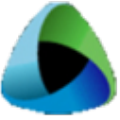
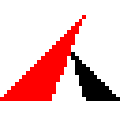




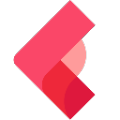
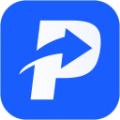





































网友评论